- POMOC
- Jak używać
- Ustawienia warunków wyceny
- [Części z blachy] Ustawienia wyceny
- Ustawianie grawerunku
Ustawianie grawerunku
Jak ustawić grawerowanie?
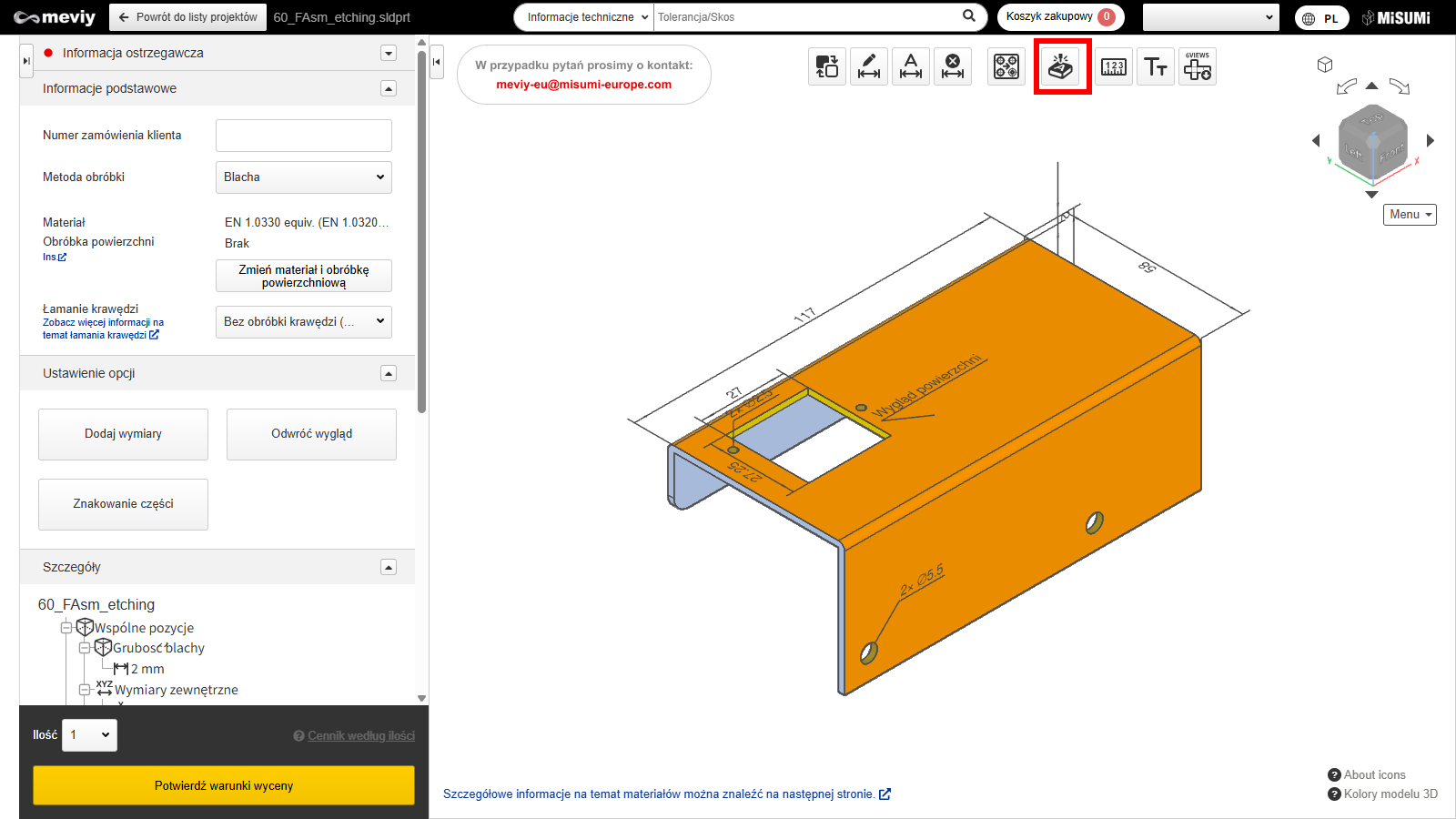
KROK 1: Wybierz ikonę
- Wybierz ikonę
 z listy powyżej.
z listy powyżej. - Możesz także użyć skrótu klawiszowego (E).
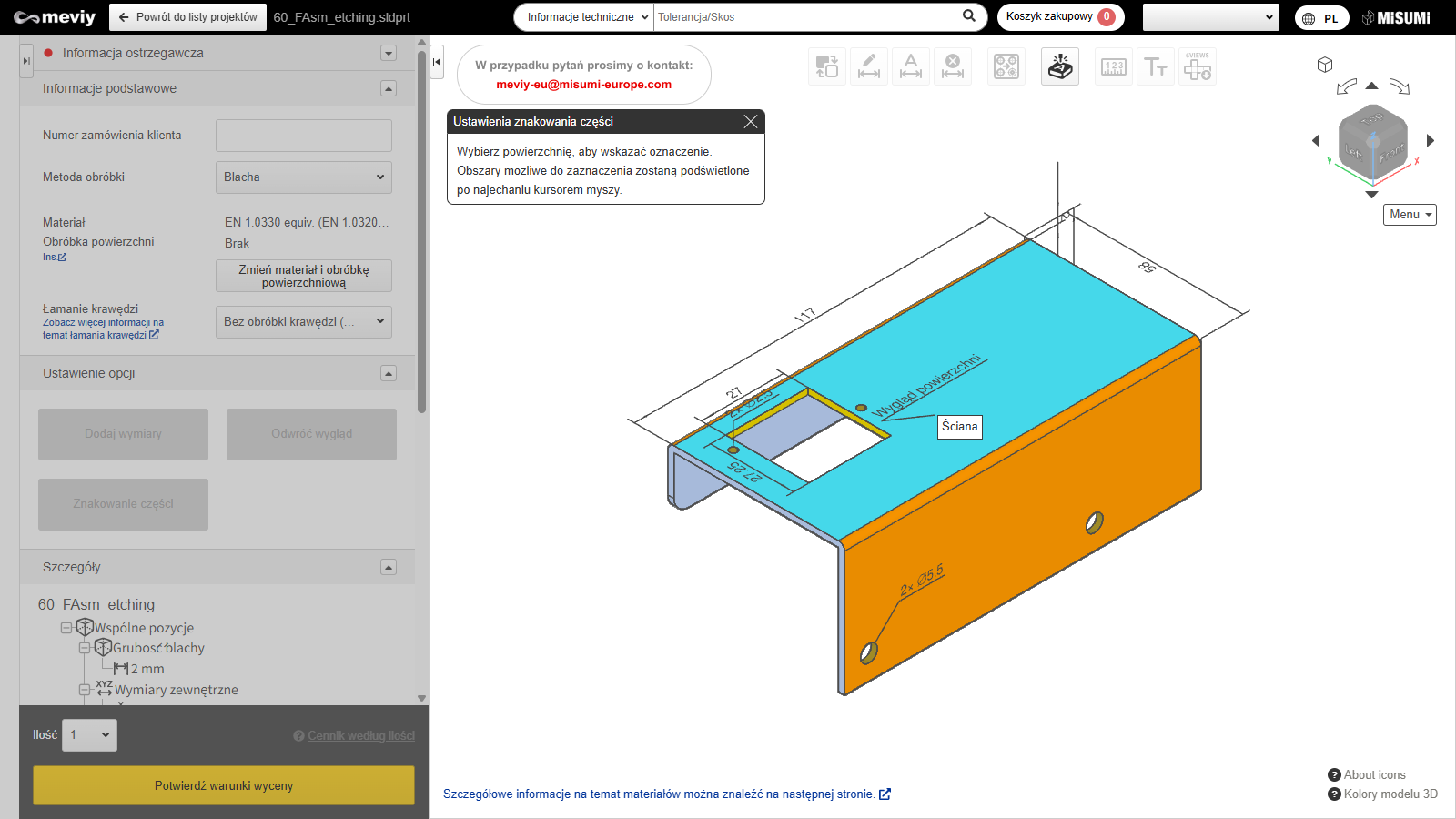
KROK 2: Wybierz obszar grawerowania
- Wybierz powierzchnię, na której ma zostać wykonany grawer.
- Po najechaniu kursorem na możliwą do wyboru powierzchnię zostanie ona podświetlona.
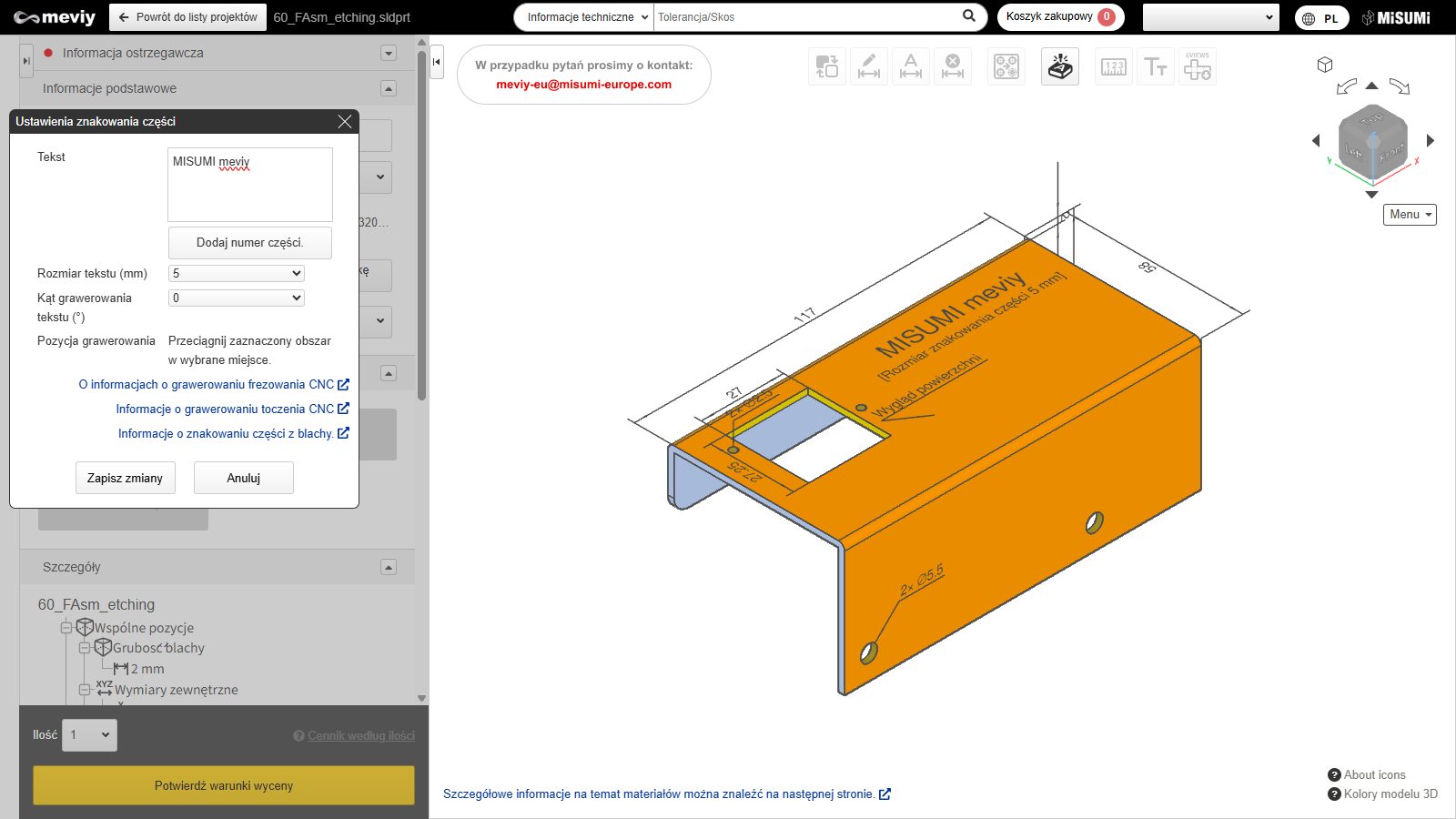
KROK 3: Skonfiguruj parametry grawerowania
- Wprowadź tekst do wygrawerowania.
- Możesz zmienić położenie, rozmiar i kąt nachylenia tekstu. Po zakończeniu kliknij „Aktualizuj”.
Uwaga
W oknie dialogowym można wprowadzać jednobajtowe znaki alfanumeryczne oraz niektóre symbole (+-. #$%&()=*:? /_~).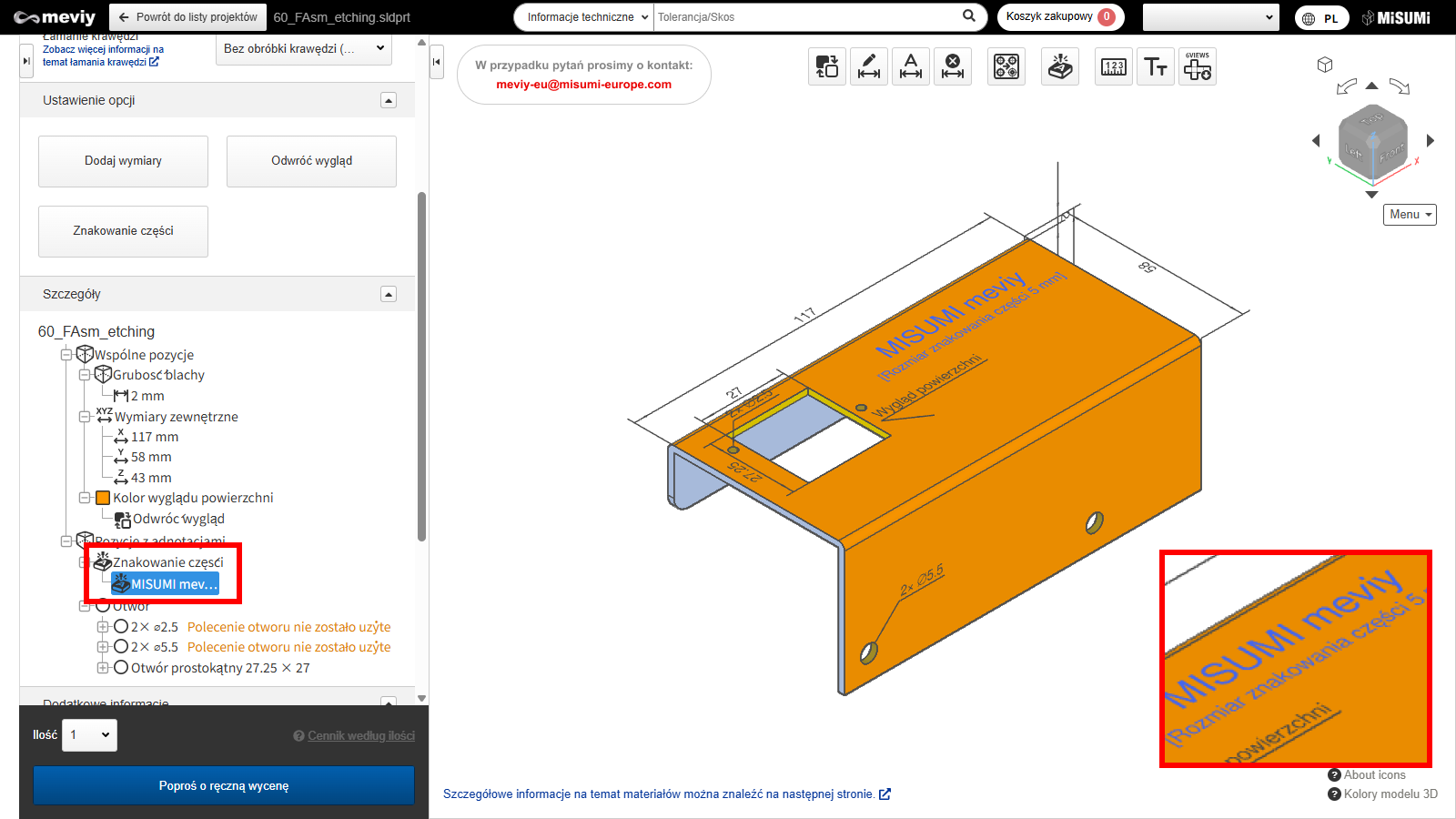
KROK 4: Zakończenie grawerowania
Wprowadzony grawer można obejrzeć w przeglądarce 3D oraz w widoku drzewa.
Jak ustawić grawerunek numeru części
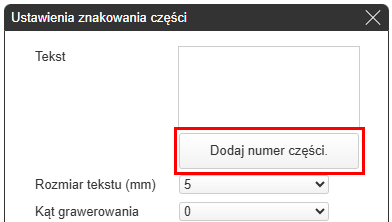
KROK 1: Kliknij przycisk „Dodaj numer części”
Kliknij przycisk „Dodaj numer części” widoczny w oknie dialogowym.
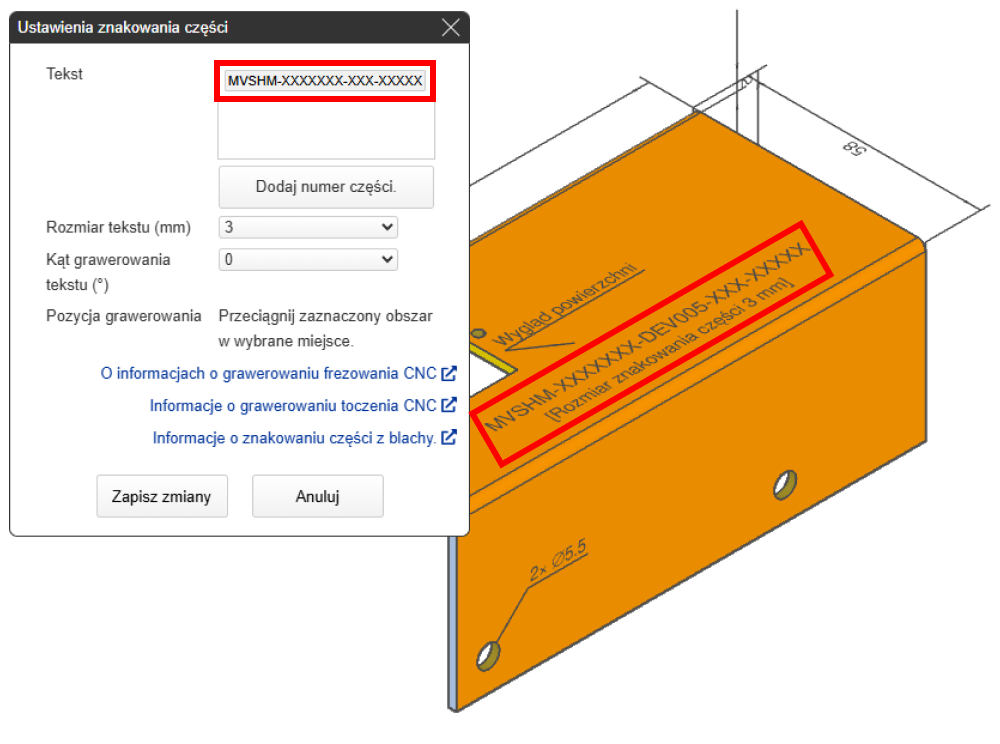
KROK 2: Wyświetlenie tymczasowego numeru części
- Po kliknięciu przycisku „Dodaj numer części” tymczasowy numer pojawi się w polu tekstowym oraz w przeglądarce 3D.
- Numer tymczasowy będzie miał format „MVSHM-XXXXXXX-XXXXX-XXXXX”.
- Znaki „X” zostaną automatycznie zastąpione pełnym numerem po potwierdzeniu warunków oferty.
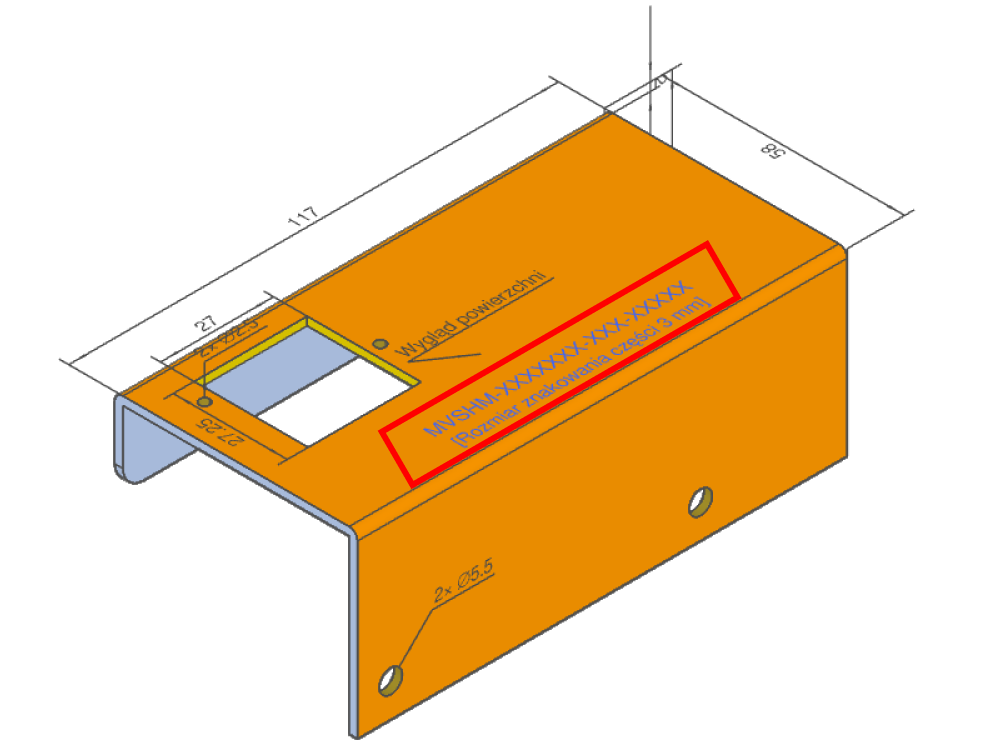
KROK 3: Finalizacja i wyświetlenie pełnego numeru części
Po kliknięciu „Potwierdź warunki oferty” numer tymczasowy „MVSHM-XXXXXXX-XXXXX-XXXXX” zostanie automatycznie zaktualizowany i zastąpiony pełnym numerem części.
Jak usunąć grawerunek?
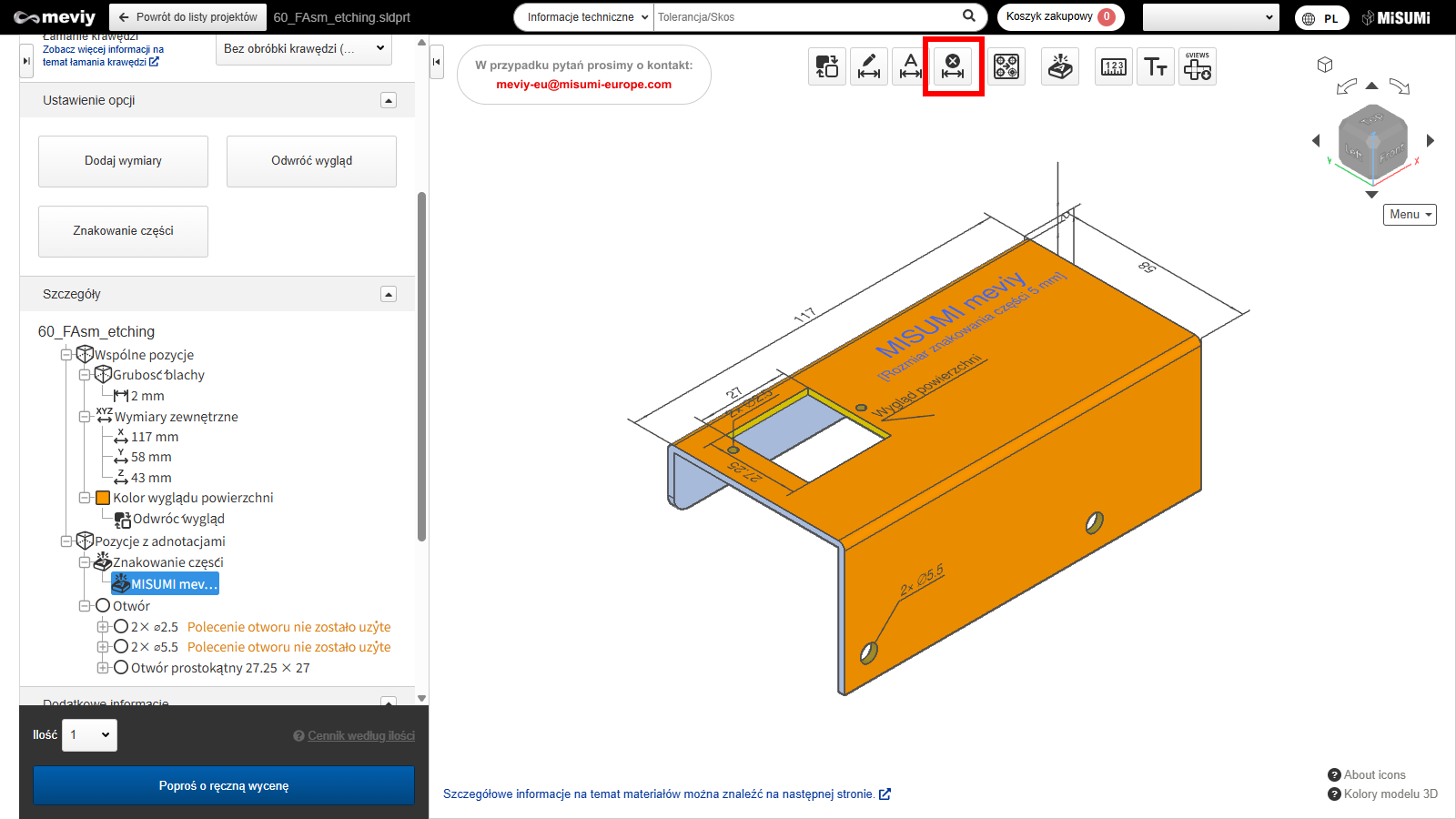
KROK 1: Wybierz ikonę
- Wybierz
 ikonę z listy powyżej.
ikonę z listy powyżej. - Możesz także użyć skrótu klawiszowego (D).
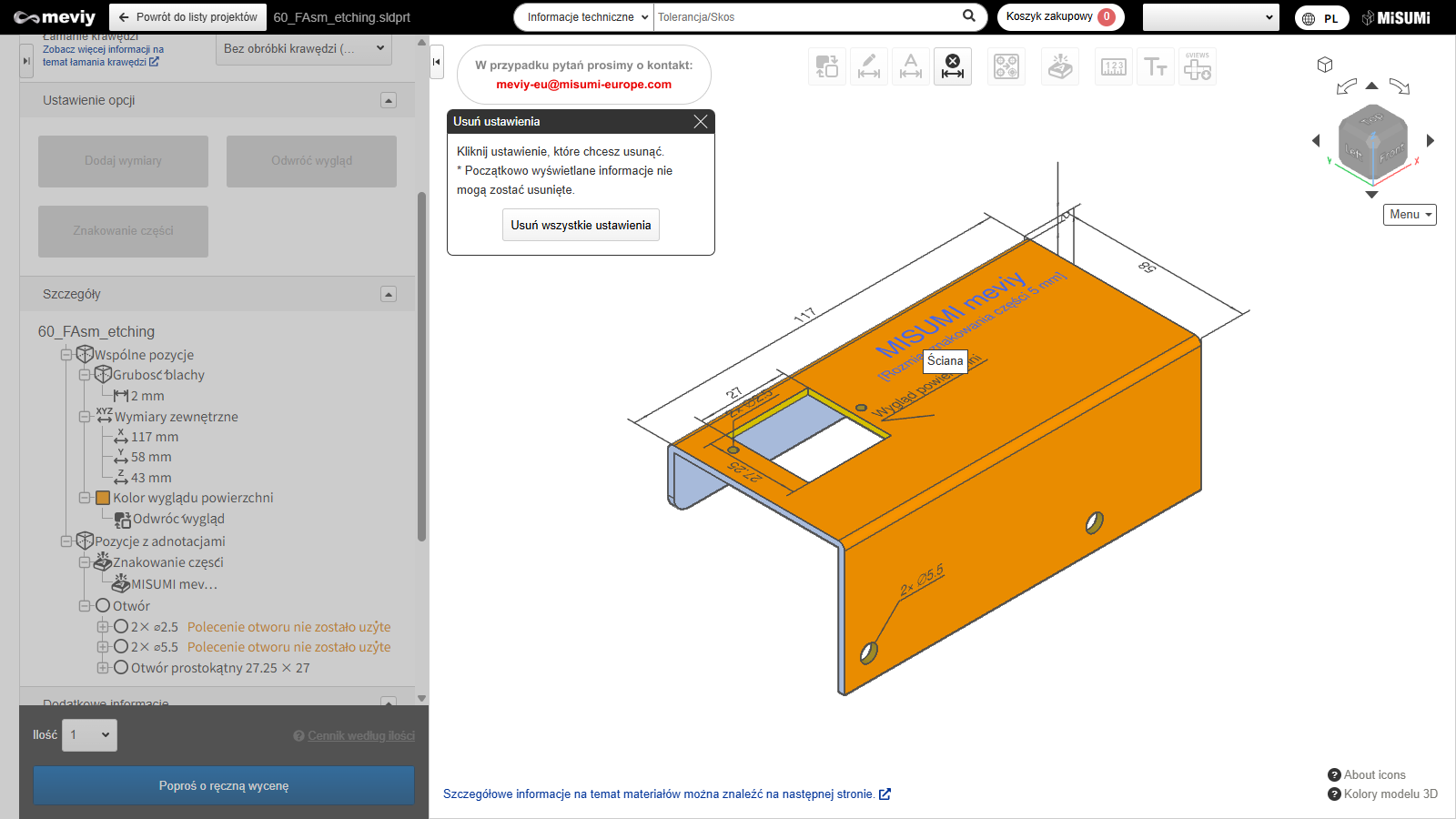
KROK 2: Wybierz grawerunek do usunięcia
- Pojawi się komunikat „Kliknij Usuń ustawienia”. Następnie wskaż grawerunek do usunięcia – po najechaniu kursorem zostanie podświetlony na niebiesko.
- Kliknięcie spowoduje jego usunięcie.
Uwaga
Kliknięcie przycisku „Usuń wszystkie ustawienia” spowoduje usunięcie wszystkich zdefiniowanych grawerunków.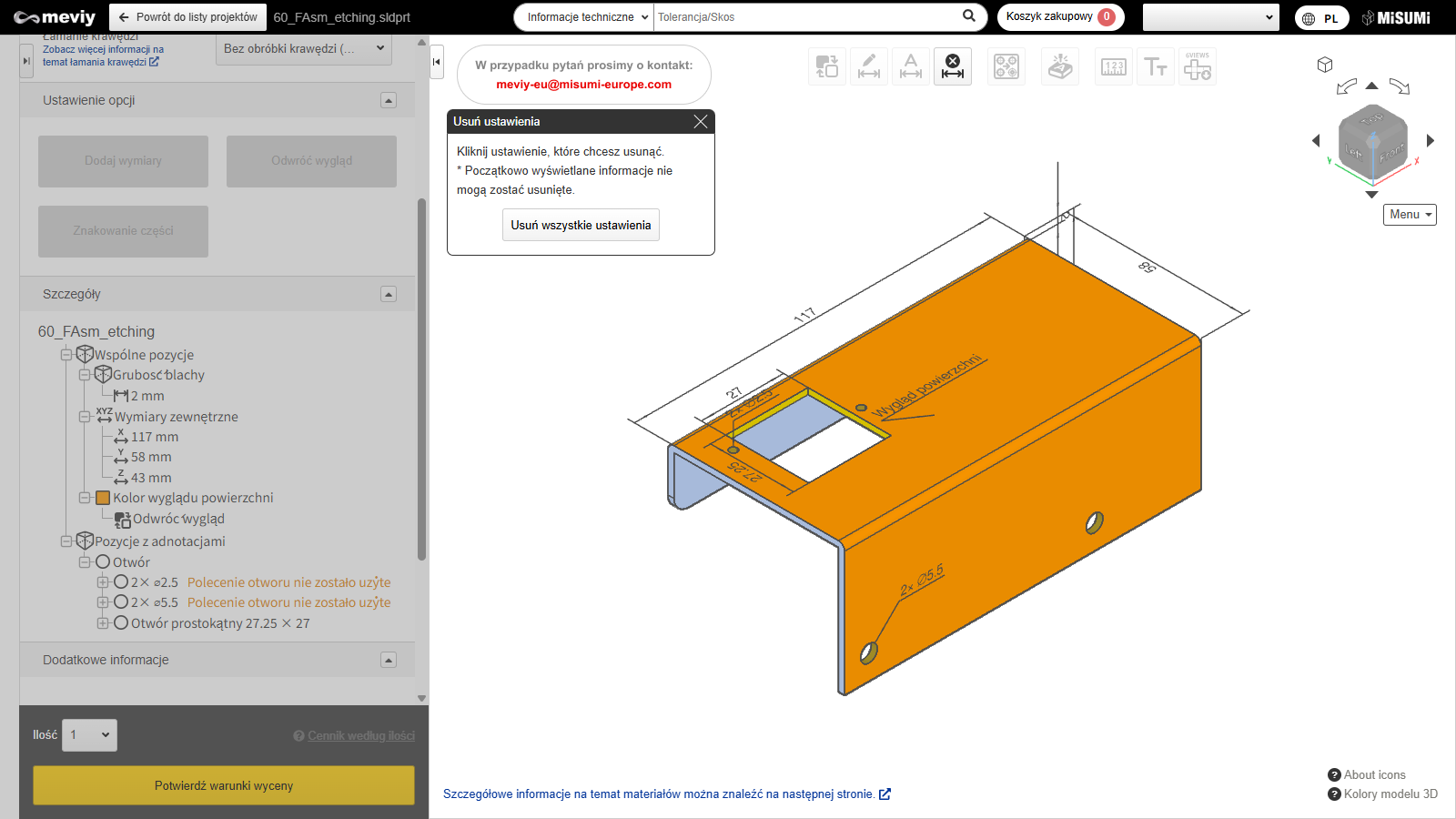
KROK 3: Usunięcie zakończone
Grawerunek został usunięty.
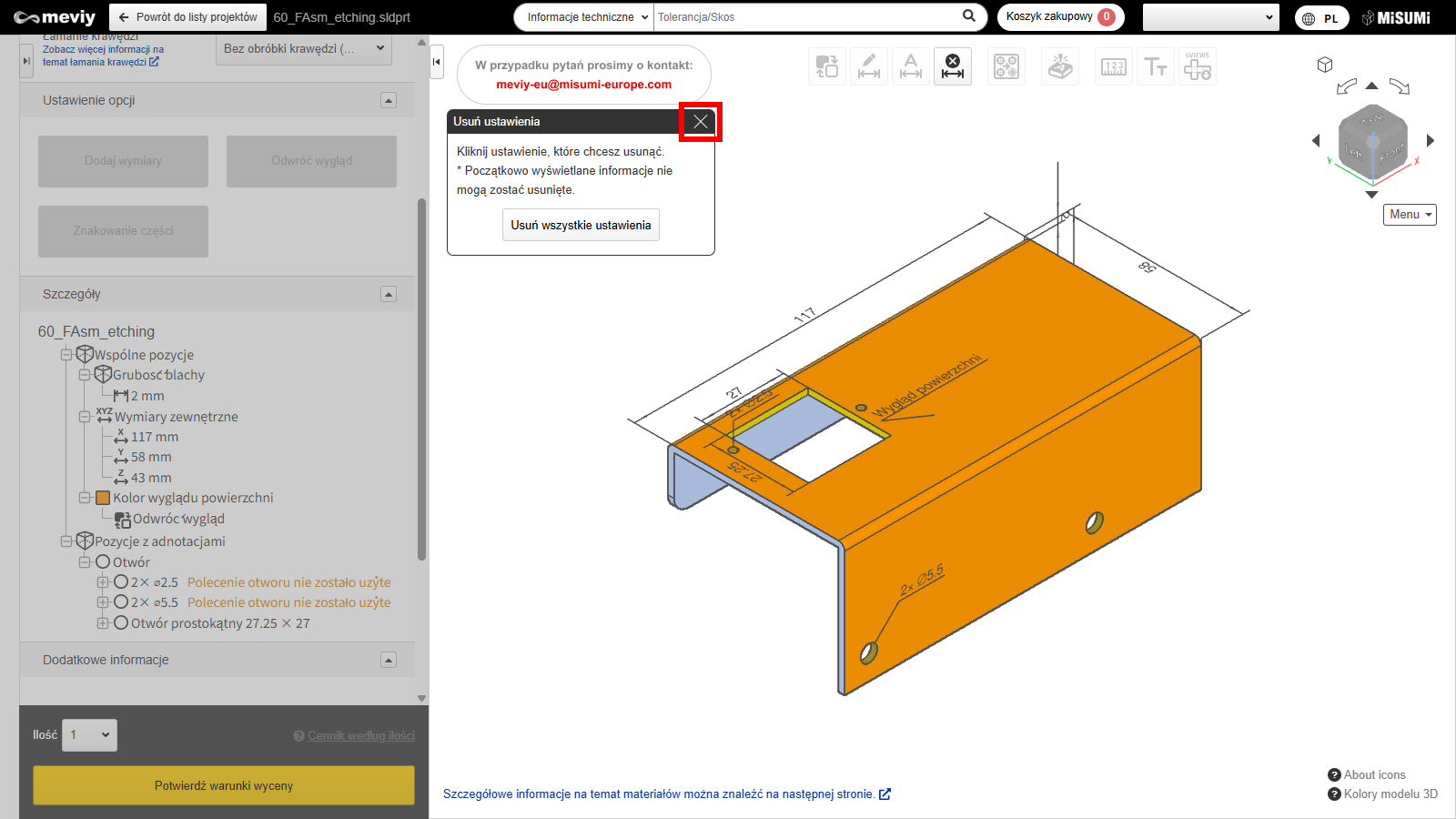
KROK 4: Zakończenie trybu usuwania
Naciśnij klawisz Esc lub kliknij X, aby zakończyć tryb usuwania.